3.Configurer le document Flash
On a appris à publier le fichier SWF la dernière fois.
Oui, cette fois-ci, on va faire quelque chose avant de publier...
OK, on va se fixer un objectif.
Comme ça on progresse plus vite.
Quel est cet objectif ?
Si on faisait une bannière avec des animations simples ?
D'accord !
Alors on va faire la bannière publicitaire de ce site !
C'est l'état final de notre projet.
Wow !!
Qu'est-ce qu'il faut faire d'abord?
Après avoir créé un document, il faut d'abord changer la couleur et la taille du document.
C'est où ?
Va dans le menu "Modification" et ensuite sélectionne "Document".
OK !
Une fenêtre apparaît.
Et la-dedans il y a des champs de texte "Dimension".
Ici tu peux préciser la taille du document.

Fenêtre "Propriété du Document".
On va mettre combien ?
Mmmm...
Une bannière qui tient dans ce texte...
Ca fait 450 px de large et 100 px de hauteur. C'est convenable.
OK ! 450 et 100... Ca y est.
Ensuite on va changer la couleur du document. Tu cliques sur un petit carré à côté du text "Couleur d'arrière-plan".
OK !
Quelle couleur on va sélectionner ?!
On va sélectionner la coleur du titre de notre site.
On peut choisir une couleur similaire mais on ne peut pas choisir la couleur exacte de la barre de titre. Comment faire ?
Tu peux préciser le numéro de la couleur dans le chanmp de texte au-dessus des carrés de couleur.
Le numéro de cette couleur orange est de "#FFBF00".
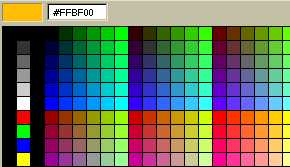
Précision de la couleur avec le chiffre.
#FFBF00... Ah, c'est la même couleur.
La base de notre bannière a été créée. La prochaine fois, on va ajouter des animations dessus !
OK!